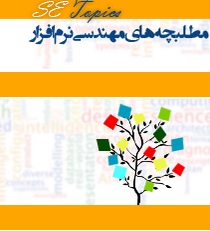در محل کار برای مدیریت سورس پروژه هایی که در حال کار بر روی آن ها هستیم از TFS استفاده می کنیم. به دلیل اینکه عمده ی زمان کار ما بر روی پروژه ها محدود به وقتی هست که در شرکت حضور داریم, خیلی کم پیش آمده که نیاز به دسترسی به سرور خارج از شبکه ی داخلی به وجود بیاید.
اما در چند روز گذشته این نیاز به وجود آمده. خب اولین چیزی که به ذهن می رسد این هست که نیاز به یک Static IP و تعریف یک رکورد NAT در بخش تنظیمات مودم اینترنتی شبکه ی داخلی شرکت هست.
تا اینجا درست. اما Static IP بر روی سرویس ADLS شرکت تعریف نشده است و در هر بار اتصال به اینترنت IP جدید اما Valid به مودم تخصیص داده می شود.
در یک شبکه ی Local می توانیم از طریق نام یک کامپیوتر به آن متصل بشویم. اما زمانی که خارج از آن شبکه قرار داشته باشیم انجام این کار مقدور نیست.
زمانی که در Visual Studio از منوی Team>Connect نام کامپیوتر مقصد - که همان سرور سورس کنترل باشد- را وارد می کنیم و از طریق کانکشنی که تعریف می کنیم به سورس کنترل متصل می شویم, این کانکشن بر اساس آدرس سرور Uniqueu خواهد بود.
چنانچه خارج از شبکه ی Local بخواهیم از طریق Valid IP به همان سرور متصل بشویم, به دلیل اینکه Connection String جدید که بر اساس Valid IP می باشد با Connection String قبلی که بر اساس نام سرور می باشد متفاوت است, به همین دلیل ویژوال استودیو دو تعریف مجزا از این دو کانکشن خواهد داشت. بنابراین نمی توانیم پروژه ی مورد نظر خودمان را با کانکشن جدید, طبق روال گذشته مدیریت نماییم و عملیات Check-In و Check-Out و.. را انجام دهیم.
برای رفع این مشکل می توانیم از طریق نگاشت نام سرور محلی به Valid IP اقدام نماییم.
برای این کار, از مسیر C:\Windows\System32\drivers\etc فایل Hosts را به وسیله ی یک ویرایشگر متنی باز می کنیم و در انتهای خطوط موجود در فایل عبارت ذیل را وارد می نماییم.
Valid_IP {TAB} Local_Server_Name
یعنی ابتدا آدرس آی پی سپس یک بار کلید Tab را فشار می دهیم و سپس نام کامپیوتر سرور محلی را درج می کنیم.
بعد از این کار, در هر کجایی که نام سرور محلی را وارد نماییم, توسط Rule تعریف شده در فایل مذکور, نام سرور به آی پی مورد نظر نگاشت می شود.
_ لازم به ذکر نیست که باید بر روی مودم اینترنتی شبکه ی داخلی مورد نظر باید توسط تعریف NAT درخواست هایی که روی پورت خاصی از مودم وارد می شوند را به همان شماره ی پورت بر روی رایانه ی سرور محلی منتقل کرد.
- ۱ نظر
- ۰۳ مرداد ۹۲ ، ۱۶:۱۱